Huawei 휴대폰에서 멀티스크린 협업 기능을 사용하는 방법_Huawei 휴대폰에서 Huawei Share를 사용하는 방법
Huawei 휴대폰의 멀티스크린 협업 기능은 휴대폰과 컴퓨터 간의 원활한 연결을 구현하여 파일 전송, 애플리케이션 공유 및 기타 작업을 용이하게 합니다. Huawei 휴대폰의 멀티스크린 협업 기능을 사용하는 방법을 알고 싶으십니까? PHP 편집기 Strawberry는 이 편리한 기능을 최대한 활용하는 데 도움이 되는 구체적인 단계와 사용 기술을 소개합니다. 다음 콘텐츠에서는 Huawei 휴대폰의 멀티 스크린 협업을 위한 연결 방법, 파일 전송, 애플리케이션 공유 및 기타 작동 가이드를 자세히 설명하여 이 실용적인 기능을 쉽게 익힐 수 있습니다.
1. 휴대폰에서 Bluetooth, NFC, Huawei Share를 켜고 휴대폰에서 WPS를 클릭하세요.
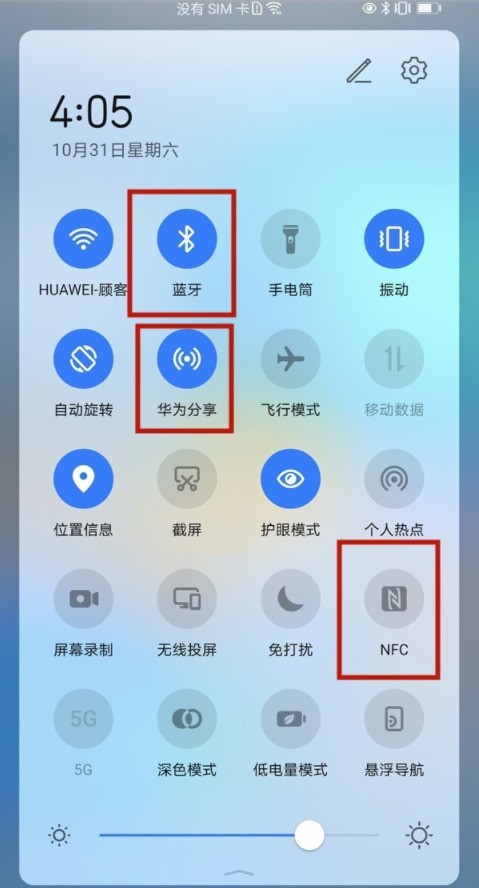
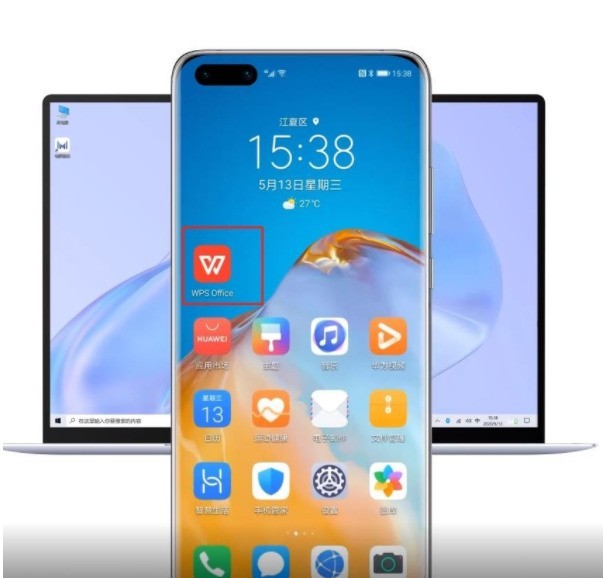
2. 파일을 클릭한 후, 휴대폰의 NFC 영역을 노트북의 감지 영역에 터치하세요.


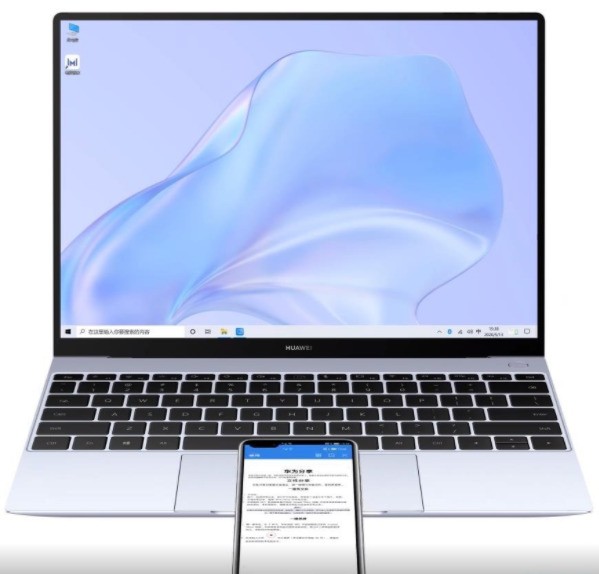
3. 파일을 컴퓨터로 전송할 수 있습니다.
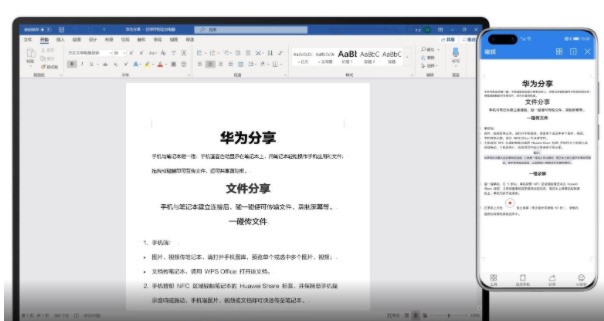
4. 컴퓨터를 휴대폰으로 전송할 수도 있고 컴퓨터에 있는 파일을 열 수도 있습니다.

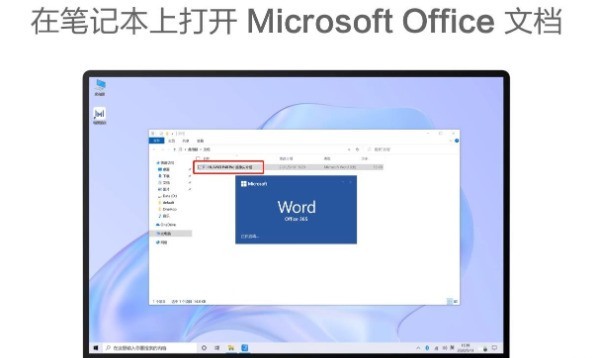
5. 휴대폰을 감지 영역에 놓습니다.
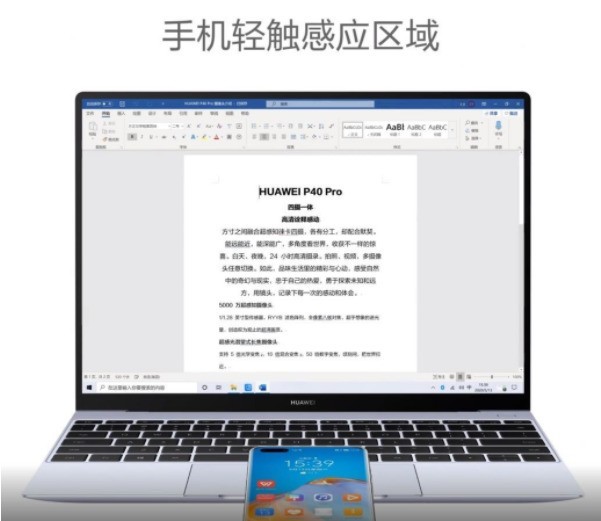
6. 문서를 휴대폰으로 전송할 수 있습니다.

위 내용은 Huawei 휴대폰에서 멀티스크린 협업 기능을 사용하는 방법_Huawei 휴대폰에서 Huawei Share를 사용하는 방법의 상세 내용입니다. 자세한 내용은 PHP 중국어 웹사이트의 기타 관련 기사를 참조하세요!

핫 AI 도구

Undresser.AI Undress
사실적인 누드 사진을 만들기 위한 AI 기반 앱

AI Clothes Remover
사진에서 옷을 제거하는 온라인 AI 도구입니다.

Undress AI Tool
무료로 이미지를 벗다

Clothoff.io
AI 옷 제거제

Video Face Swap
완전히 무료인 AI 얼굴 교환 도구를 사용하여 모든 비디오의 얼굴을 쉽게 바꾸세요!

인기 기사

뜨거운 도구

메모장++7.3.1
사용하기 쉬운 무료 코드 편집기

SublimeText3 중국어 버전
중국어 버전, 사용하기 매우 쉽습니다.

스튜디오 13.0.1 보내기
강력한 PHP 통합 개발 환경

드림위버 CS6
시각적 웹 개발 도구

SublimeText3 Mac 버전
신 수준의 코드 편집 소프트웨어(SublimeText3)
 Google 픽셀 9에서 시도 할 6 가지 최고의 쌍둥이 자리 기능
Apr 15, 2025 am 01:09 AM
Google 픽셀 9에서 시도 할 6 가지 최고의 쌍둥이 자리 기능
Apr 15, 2025 am 01:09 AM
Google Pixel 9에서 AI의 전력 잠금 해제 : 필수 기능에 대한 안내서 Google Pixel 9 사용자는 강력한 AI 구동 기능을 즐기고 있습니다. 이 안내서는 사진 향상에서 실시간 번역에 이르기까지 여러 가지를 강조합니다. 당신의 것을 탐구합시다
 Pixel 9A vs. Samsung Galaxy A56 : 더 나은 거래는 무엇입니까?
Apr 15, 2025 am 03:02 AM
Pixel 9A vs. Samsung Galaxy A56 : 더 나은 거래는 무엇입니까?
Apr 15, 2025 am 03:02 AM
Google Pixel 9A vs. Samsung Galaxy A56 : 자세한 비교 Google의 Pixel 9A와 Samsung의 Galaxy A56은 미드 레인지 스마트 폰 시장에서 강력한 경쟁자이며, 모두 499 달러의 시작 가격으로 인상적인 기능을 자랑합니다. 그러나 이상적인 선택입니다
 새로운 Chipolo 팝 트래커를 사용하여 iPhone과 Android 중에서 선택할 필요가 없습니다.
Apr 17, 2025 am 03:01 AM
새로운 Chipolo 팝 트래커를 사용하여 iPhone과 Android 중에서 선택할 필요가 없습니다.
Apr 17, 2025 am 03:01 AM
Chipolo Pop Bluetooth 추적기 검토 : Apple과 Android를 고려합니다. 열쇠 나 지갑을 잃는 것은 두통입니다. Chipolo는 사용자가 잃어버린 품목을 찾도록 돕기 위해 최선을 다했으며 최신 제품 POP는 iPhone 및 Android 사용자의 요구를 충족하도록 설계되었습니다. 이전 추적기의 최고의 기능 중 일부를 결합하여 다기능 장치가됩니다. 이전에 Chipolo의 추적기를 사용한 경우 Pop이 이전 Chipolo 트래커와 비슷한 다채로운 모양을 가지고 있음을 알 수 있습니다. 그러나 주요 차이점은 Apple의 My Devices Networks와 Google을 찾으면 내 장치 네트워크를 모두 사용할 수 있다는 것입니다. 이전에는 선택을해야했습니다. iPhone 사용자는 Chi를 사용합니다.
 Android 15는 16GB 전화로 작별 인사를합니다
Apr 17, 2025 am 12:54 AM
Android 15는 16GB 전화로 작별 인사를합니다
Apr 17, 2025 am 12:54 AM
Google Play 스토어가 장착 된 Android 기기에는 이제 32GB 이상의 내부 스토리지가 있어야합니다. 이 움직임은 예산 장치 문제를 빠르게 공간에서 빠르게 억제하는 것을 목표로합니다. 업데이트 된 Google Mobile Services (GMS) 계약은 최소 32GB int를 의무화합니다.
 Samsung의 Big Android 15 업데이트가 마침내 출시되었습니다
Apr 09, 2025 am 01:04 AM
Samsung의 Big Android 15 업데이트가 마침내 출시되었습니다
Apr 09, 2025 am 01:04 AM
Samsung One UI 7 업데이트는 공식적으로 출시됩니다! Galaxy S24 시리즈는 Z 폴드 6과 뒤를 뒤쫓고 처음 시도한 시리즈였습니다. 이 업데이트는 주요 인터페이스 개정, 새로운 제어 경험 및 더 많은 Galaxy AI 기능을 제공합니다. 공식 업데이트 일정에 따르면 Galaxy S23 Series와 Tab S10은 4 월에 업데이트를 받고 다른 장치 업데이트는 6 월까지 지속됩니다. 오랫동안 기다린 후, 삼성은 마침내 Android 15를 기반으로 한 UI 7 업데이트를 공식적으로 밀기 시작했으며 Galaxy S24 시리즈는 수혜자 모델의 첫 번째 배치가되었습니다. 이것은 흥미롭고 예정대로 4 월 7 일에 추진하기 시작하지만 모든 뉴스가 만족 스럽지는 않습니다. 몇 달 후
 픽셀 10 카메라 누출은 저에게 흥분했습니다 (그리고 약간 걱정)
Apr 15, 2025 am 12:56 AM
픽셀 10 카메라 누출은 저에게 흥분했습니다 (그리고 약간 걱정)
Apr 15, 2025 am 12:56 AM
픽셀 10 누출 : 망원 렌즈이지만 비용은 얼마입니까? 픽셀 유출을 둘러싼 기대는 항상 흥미 롭습니다. 특히 인상적인 스마트 폰 경험을 제공하기위한 Google의 요령 (Clean Android, Seamless Ai Integration) 및 놀랍게도
 Samsung ' S One UI 7은 기본 Android 런처에 대한 느낌이 변경되었습니다.
Apr 08, 2025 am 12:59 AM
Samsung ' S One UI 7은 기본 Android 런처에 대한 느낌이 변경되었습니다.
Apr 08, 2025 am 12:59 AM
나는 항상 안드로이드 폰에서 대체 발사기를 사용했습니다. 그러나 이제는 갤럭시 장치로 출시되는 삼성의 하나의 UI 7이 실제로 내가 실제로 사랑하는 첫 번째입니다. Android의 사용자 정의 가능한 홈 화면은 항상 중요한 추첨 이었지만 UI 7의 세부 사항에 대한 관심
 PLEX 업데이트, 픽셀 9A 및 많은 관세 : 주간 라운드 업
Apr 15, 2025 am 12:54 AM
PLEX 업데이트, 픽셀 9A 및 많은 관세 : 주간 라운드 업
Apr 15, 2025 am 12:54 AM
이번 주 기술 헤드 라인은 흥미로운 뉴스로 가득합니다! 새로운 전화 릴리스 및 앱 업데이트에서 가격 인상 및 소프트웨어 지원 변경에 이르기까지 포장을 풀 수 있습니다. 다음은 놓친 가장 큰 이야기에 대한 요약입니다. 주요 발표






